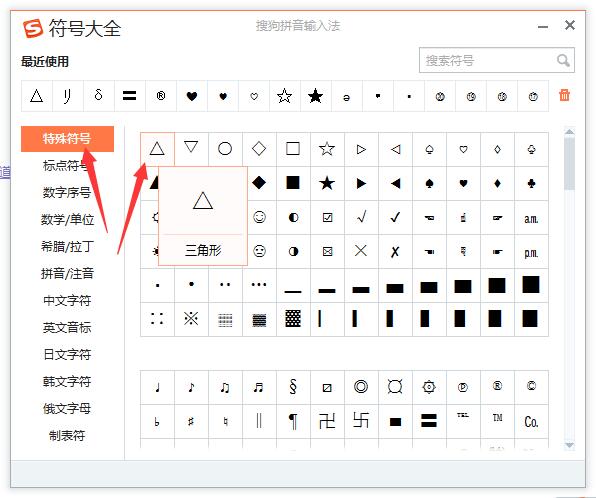在日常使用Microsoft Word处理文档时,用户常常会遇到各种数学符号的输入问题,其中真包含符号(如⊂或⊃)因其在集合论、逻辑学和学术写作中的重要性而备受关注。许多用户,尤其是学生、教师和科研人员,在编辑数学公式或专业报告时,会因不熟悉操作方法而感到困惑。本文将详细解析在Word中插入真包含符号的完整流程,帮助您轻松掌握这一实用技能,提升文档的专业性和效率。通过遵循以下步骤,您不仅能快速实现符号输入,还能避免常见错误,确保工作流畅无阻。
真包含符号输入详细步骤指南
首先,启动Microsoft Word应用程序并新建或打开一个现有文档,这是整个操作的基础。确保您的Word版本为较新更新,以获得最佳兼容性和功能支持。接下来,定位到屏幕顶部的工具栏区域,这里集中了所有编辑工具。找到并单击“插入”选项卡,该选项位于工具栏的显眼位置,通常在“开始”选项卡右侧。点击后,Word会展开一个下拉菜单,其中包含多种对象插入选项,这是插入特殊符号的关键入口点。
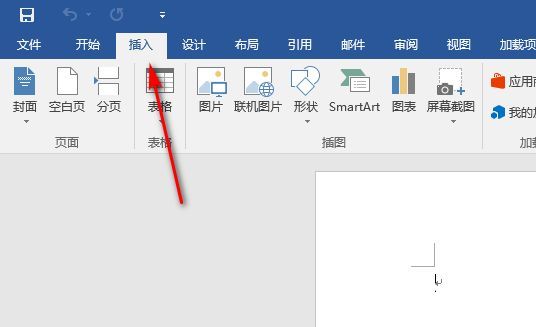
进入插入菜单后,您需要进一步选择“符号”功能。在符号子菜单中,点击“其他符号”按钮,这将弹出一个独立的符号选择窗口。这个窗口提供了丰富的符号库,覆盖了从基本标点到复杂数学符号的全范围。值得注意的是,Word默认符号集可能不包含所有数学运算符,因此这一步是确保您能访问到真包含符号的必要操作。如果菜单选项未立即显示,可检查Word设置或重启程序以解决临时问题。
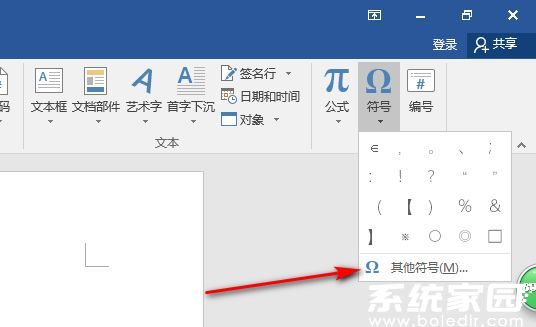
在打开的符号插入页面中,首先从字体下拉菜单中选择“Arial Unicode MS”。该字体是专门设计用于支持Unicode字符的,能完美呈现数学符号。接着,在子集分类中选择“数学运算符”,这一操作将筛选出所有相关数学符号。浏览符号列表时,您会看到包含符号(如⊆)和真包含符号(如⊂或⊃)。真包含符号通常位于列表中部或偏下位置,其图标清晰易辨。如果找不到,可尝试调整窗口大小或使用搜索功能辅助定位。选择正确的符号后,单击“插入”按钮将其添加到文档光标位置。
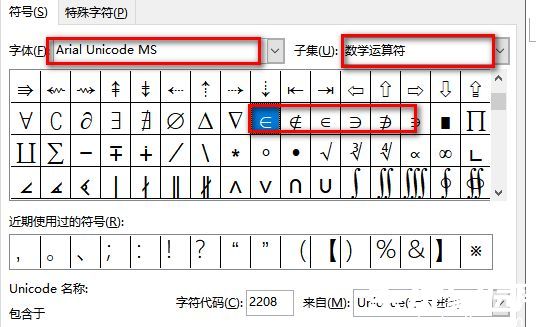
确认插入操作后,真包含符号将立即出现在Word文档中。此时,您可以调整符号的大小、颜色或位置以适应文档格式。例如,通过右键单击符号选择“字体”选项,修改字号或加粗效果。完成插入后,务必保存文档以防止数据丢失。这一步虽然简单,但建议用户练习几次以熟练掌握,避免在关键时刻出现失误。
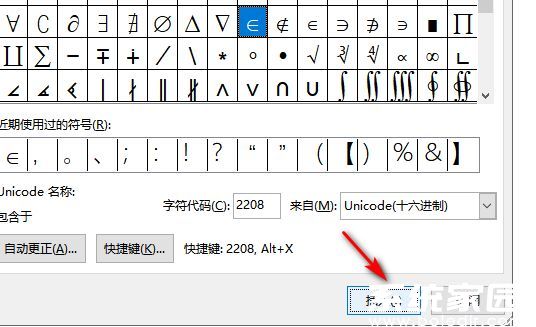
插入成功后,真包含符号将完整显示在文档中。您可以继续编辑或复制该符号到其他部分。为验证操作效果,尝试输入一些示例文本,如集合表达式,确保符号与其他元素对齐美观。如果符号显示异常,可能是字体兼容性问题,此时切换到Arial或Cambria等标准字体往往能解决。总之,通过这一系列操作,您已成功掌握了Word中真包含符号的输入方法。

综上所述,在Word中输入真包含符号不仅是一个技术操作,更提升了文档的学术价值。通过插入功能结合Arial Unicode MS字体,您可以高效完成这一任务。建议用户定期更新Word软件,以利用新版本中的优化功能。如需更多办公技巧,请持续关注相关资源平台。